怎么恢复word?(怎么恢复word未保存文档)
在工作或学习中,我们经常需要用到Word文档来编辑各种文本内容,有时候我们会遇到Word文档丢失或损坏的情况,这时就需要恢复Word文档了,本文将为大家介绍Word文档恢复的几种方法。
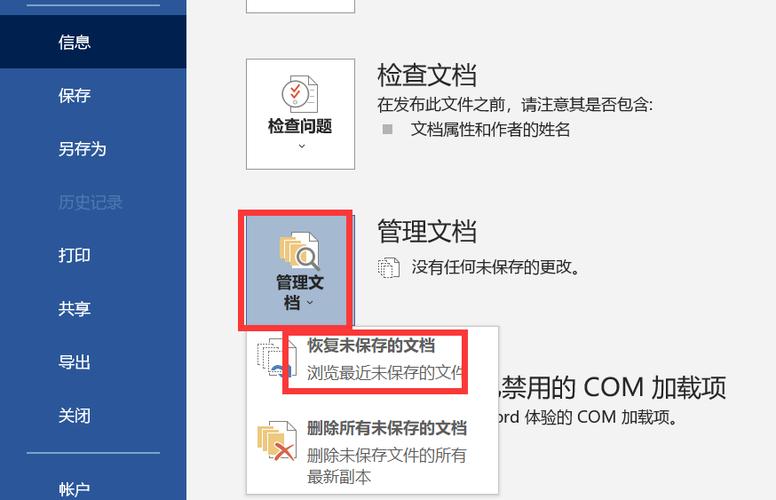 (图片来源网络,侵删)
(图片来源网络,侵删)一、通过Word自带的恢复功能
如果Word文档丢失或损坏,可以尝试使用Word自带的恢复功能来找回文档,具体步骤如下:
1.打开Word程序,点击左上角的“文件”菜单。
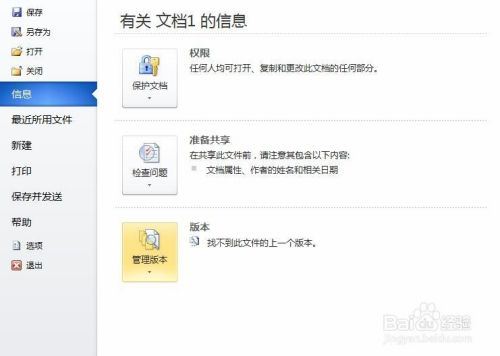 (图片来源网络,侵删)
(图片来源网络,侵删)2.在弹出的菜单中选择“打开”。
3.在打开的窗口中,找到丢失或损坏的Word文档,然后点击右下角的“打开”按钮旁边的下拉菜单。
4.在下拉菜单中选择“打开并修复”选项。
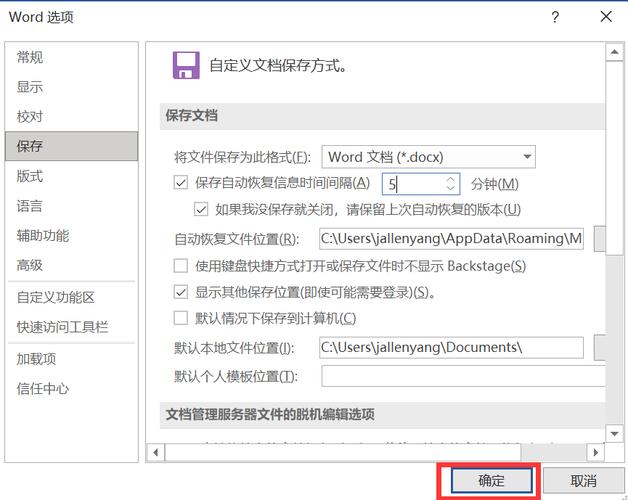 (图片来源网络,侵删)
(图片来源网络,侵删)5.等待Word程序自动修复文档,修复完成后即可打开文档并查看恢复的内容。
二、通过Windows系统自带的恢复功能
如果Word文档被误删除或丢失,可以尝试使用Windows系统自带的恢复功能来找回文档,具体步骤如下:
1.打开Windows文件浏览器,找到丢失或损坏的Word文档所在的文件夹。
2.右键点击文件夹,选择“属性”选项。
3.在弹出的属性窗口中,选择“以前的版本”选项卡。
4.在以前的版本选项卡中,可以看到该文件夹以前的备份版本,选择需要恢复的版本并点击“还原”按钮。
三、通过专业的数据恢复软件
如果以上两种方法都无法恢复Word文档,可以尝试使用专业的数据恢复软件来找回文档,具体步骤如下:
1.下载并安装专业的数据恢复软件。
2.打开软件,选择需要恢复文件的磁盘分区。
3.在软件中找到丢失或损坏的Word文档,并勾选需要恢复的文件。
4.点击“恢复”按钮,等待软件完成恢复操作。
Word文档恢复需要根据具体情况选择不同的方法,但无论哪种方法都需要我们尽早采取措施,以减少损失,希望本文介绍的几种方法能够帮助大家解决Word文档丢失或损坏的问题。





